Table des matières
Articles reliés
Introduction
La configuration avancée des tâches permet principalement deux choses :
- La génération d'une tâche basée sur des critères précis.
- L'ajout de contexte à une tâche de SR.
Dans les tâches, on utilisera les réponses données par le demandeur lorsque le formulaire est rempli sur le Web ou lorsque les réponses sont saisies dans Octopus.
Génération conditionnelle d'une tâche
Par défaut, si une tâche a été ajoutée à un workflow elle sera automatiquement générée à la création de la requête. Si elle n'est pas requise, elle pourra être supprimée ou annulée en fonction de la situation.
L'évolution de cette méthode est de générer seulement les tâches requises, basées sur les réponses fournies par le demandeur.
Par exemple, lorsqu'on soumet une demande de déménagement pour une seule personne, nous voulons que :
- La tâche de déménagement d'équipement soit assignée au Service technique.
- Le déménagement du téléphone soit assigné à la Téléphonie.
- Si une personne requiert une installation ergonomique, qu'une tâche de notifications soit acheminée à la personne responsable de l'ergonomie.
Par contre, s'il n'y a pas de téléphone à déménager ou si l'installation ergonomique n'est pas nécessaire, nous ne voulons pas que ces tâches soient générées. Utiliser le champ Condition pour configurer le workflow de manière à ce que seules les tâches nécessaires soient générées.
Autre exemple : une demande de logiciel pour laquelle nous voulons une approbation pour un logiciel standard et une approbation différente pour un logiciel non standard, car une analyse plus poussée doit être faite.
Alors, à partir d'une liste de logiciels, si le choix Autre est fait, nous considérons que c'est pour un logiciel non standard et de l'information additionnelle sera requise par le demandeur.
Exemple de demande de déménagement
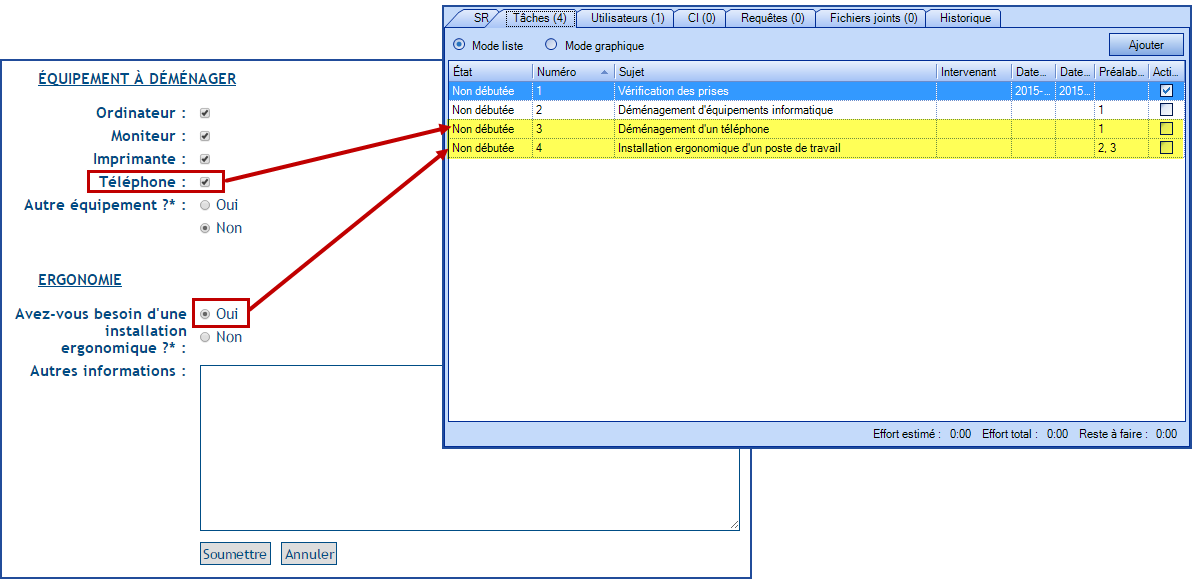
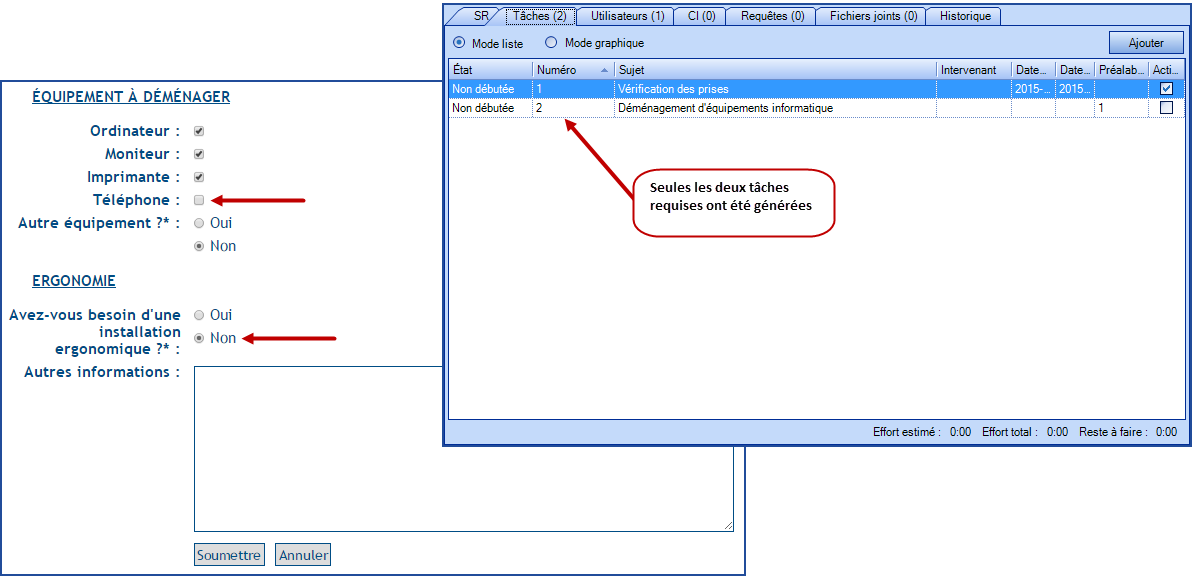
Exemple de demande de logiciel
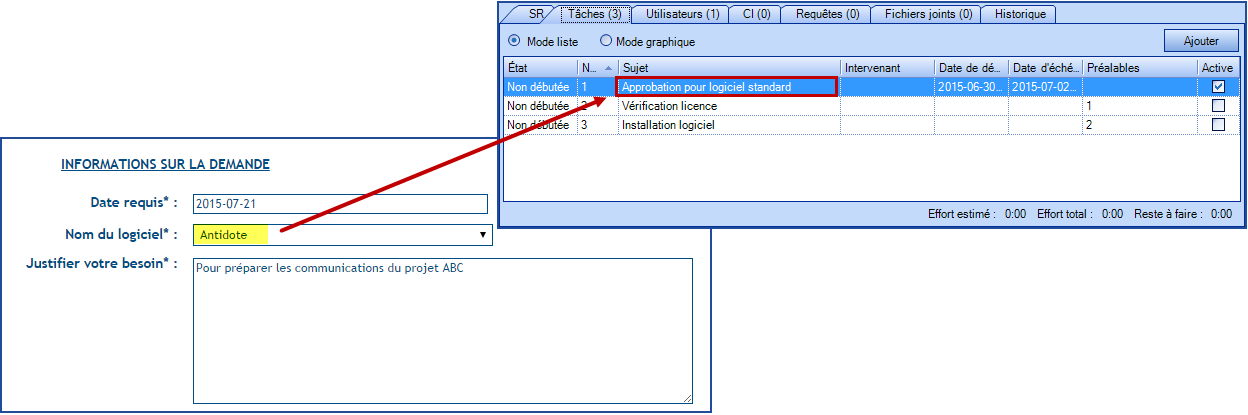
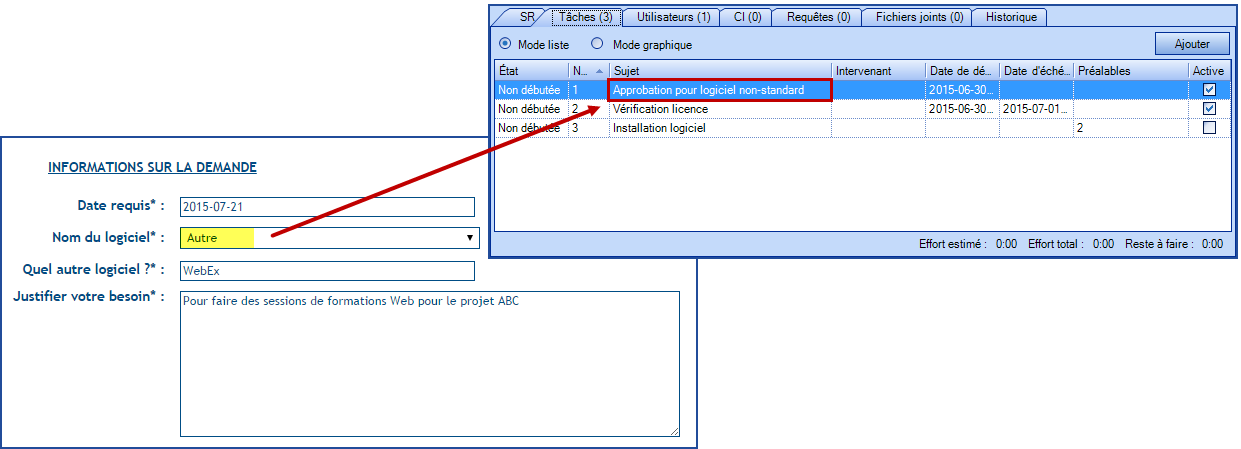
Ajout de contexte à une tâche
Ce qui rend cette configuration avancée encore plus intéressante, c'est que certaines informations données par le demandeur dans le formulaire peuvent être récupérées et introduites en tant que variables personnalisées dans les instructions d'une tâche. On peut aussi utiliser les variables qui proviennent des champs d'Octopus.
Par exemple, pour un déménagement :
- Contact principal.
- Coordonnées du contact principal.
- Nouvelle localisation.
- Date du déménagement.
Et pour une demande de logiciel :
- Nom du logiciel.
- Si le choix est Autre, on voudra savoir le nom du logiciel Autre.
- Une justification du besoin.
- La date où le logiciel est requis.
Exemple de demande de déménagement
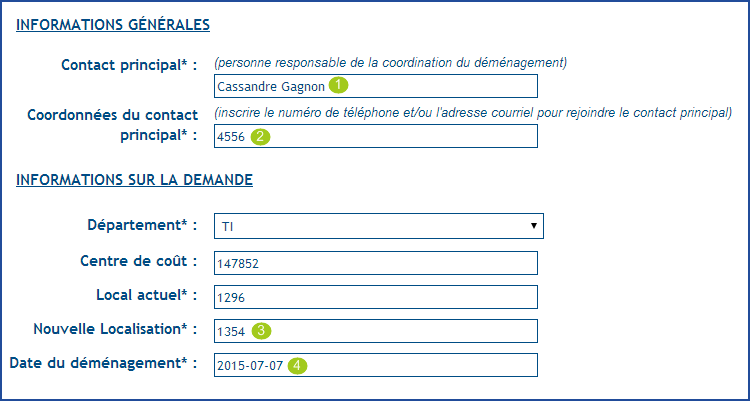
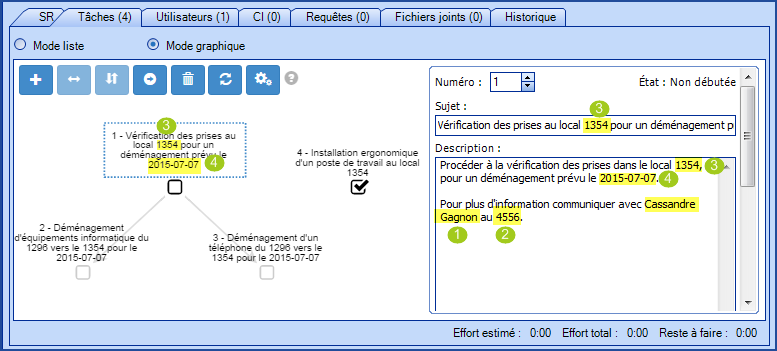
Exemple de demande de logiciel
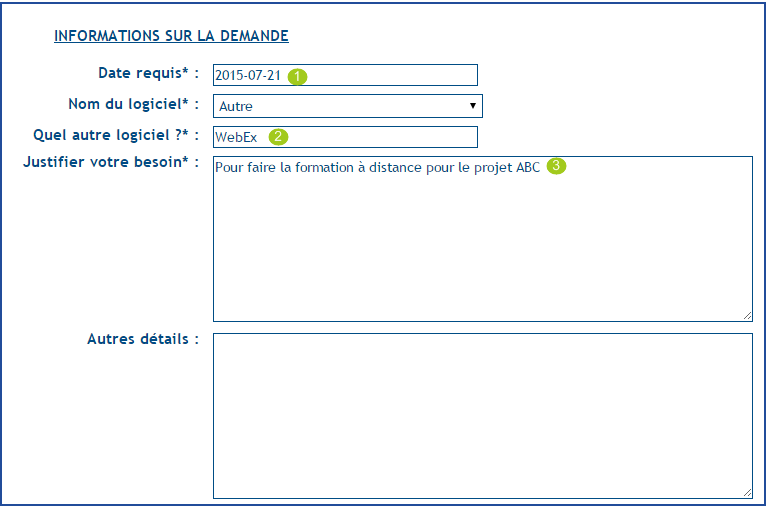
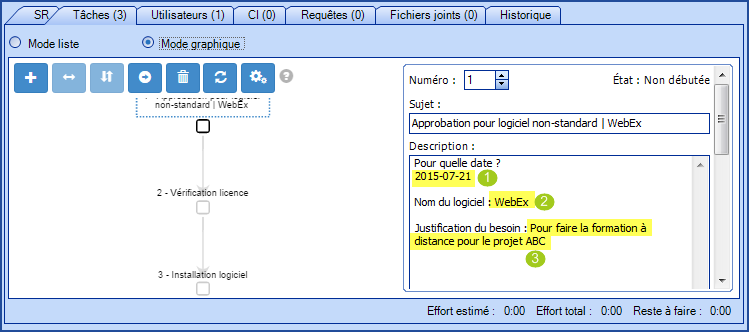
Configuration
Dans la création des tâches avancées, les champs ou les questions du formulaire représentant les critères seront transformés en variables. Ces variables peuvent être utilisées dans le champ Condition, dans le Sujet ou dans la Description détaillée de la tâche.
Suivre les étapes suivantes :
- Placer le curseur à l'endroit où vous voulez positionner la variable, soit dans le champ :
- Condition
- Sujet
- Description détaillée
- Appuyer sur la touche F3 pour afficher les champs personnalisés du formulaire et les champs Octopus disponibles.
- Faites votre sélection et confirmer avec OK.
- Dans le cas du champ Condition, ajouter les valeurs de la condition pour faire générer la tâche.
- Dans Sujet et Description détaillée, ajouter le contexte.
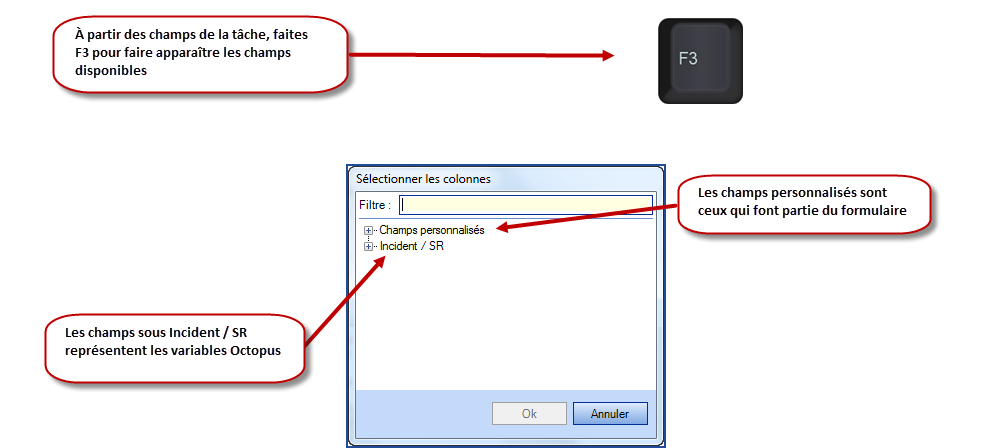
Exemple d'ajout de variables personnalisées au sujet d'une tâche
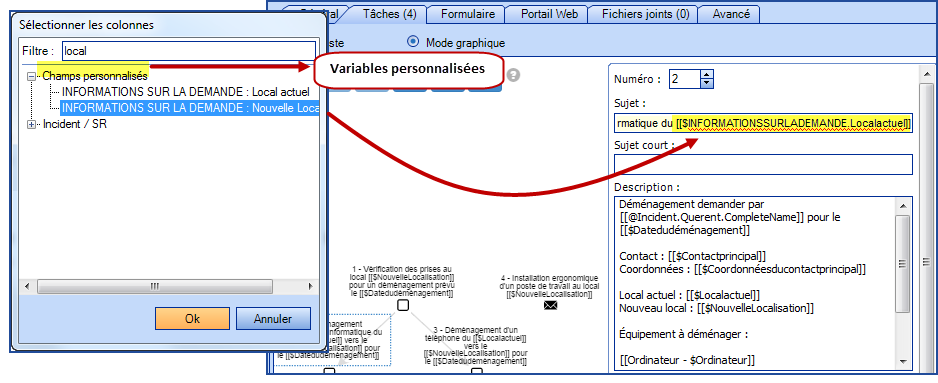
Exemple d'ajout de variable Octopus à la description d'une tâche
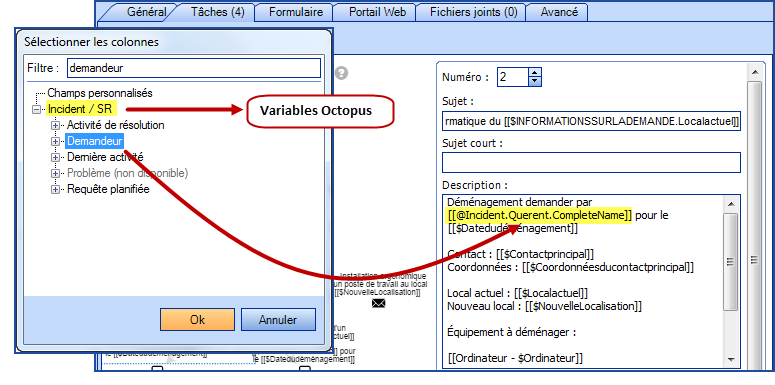
Exemple d'ajout de variables personnalisées comme condition d'une tâche
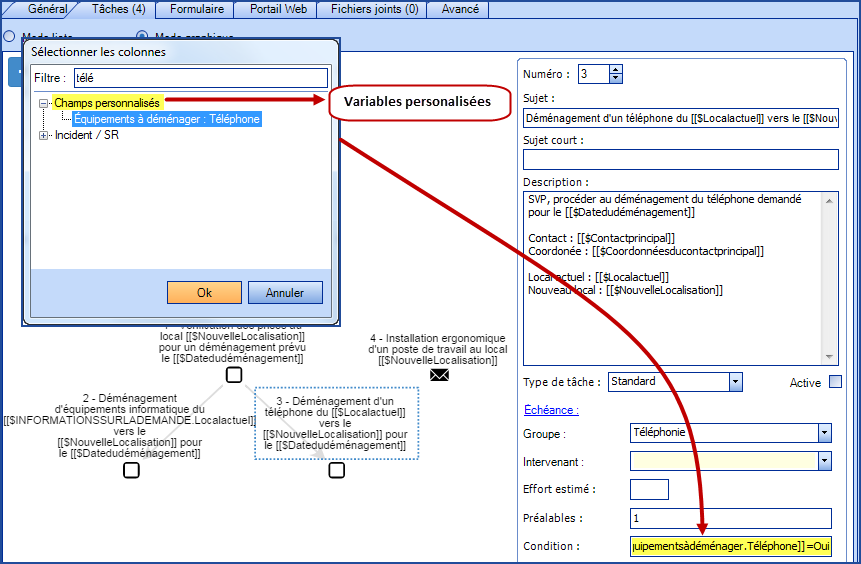
Conditions possibles
Pour plus de flexibilité, voici les différents opérateurs qu'il est possible d'ajouter au champ Condition d'une tâche :
- = Égal
- <> Est différent de
- On peut aussi combiner plus d'un champ avec :
- @or
- @and
Exemples de configuration pour la génération des tâches
- On peut baser la condition d'une tâche sur un champ nommé Téléphone de type case à cocher de la section Équipement à déménager. Si l'utilisateur coche dans le formulaire Téléphone, alors la tâche sera créée.
- $Équipementsàdéménager.Téléphone=Oui
- Une autre tâche peut être basée sur la question Avez-vous besoin d'une installation ergonomique? Si le demandeur répond Oui, la tâche sera créée.
- $Ergonomie.Avezvousbesoinduneinstallationergonomique=Oui
- Dans une requête pour une demande de logiciel, on peut faire la liste des logiciels standards et ajouter un élément Autre pour un choix de logiciel non standard; des approbations différentes peuvent être générées.
- Pour une approbation de logiciel standard, on se base sur la condition que le choix dans la liste est différent de Autre.
- $INFORMATIONSSURLADEMANDE.Nomdulogiciel<>Autre
- Pour une approbation de logiciel non standard, on se base encore sur le champ Autre, mais pour dire que le choix égal Autre.
- $INFORMATIONSSURLADEMANDE.Nomdulogiciel=Autre
- $INFORMATIONSSURLADEMANDE.Nomdulogiciel=Autre
- Pour une approbation de logiciel standard, on se base sur la condition que le choix dans la liste est différent de Autre.
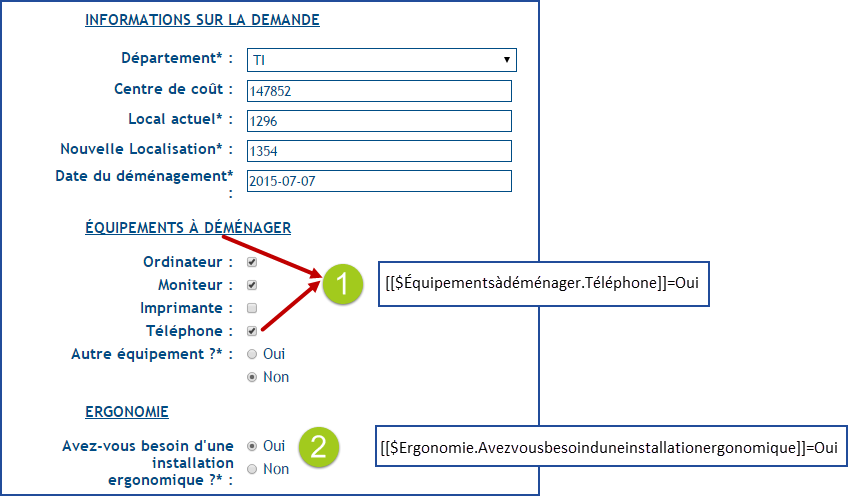
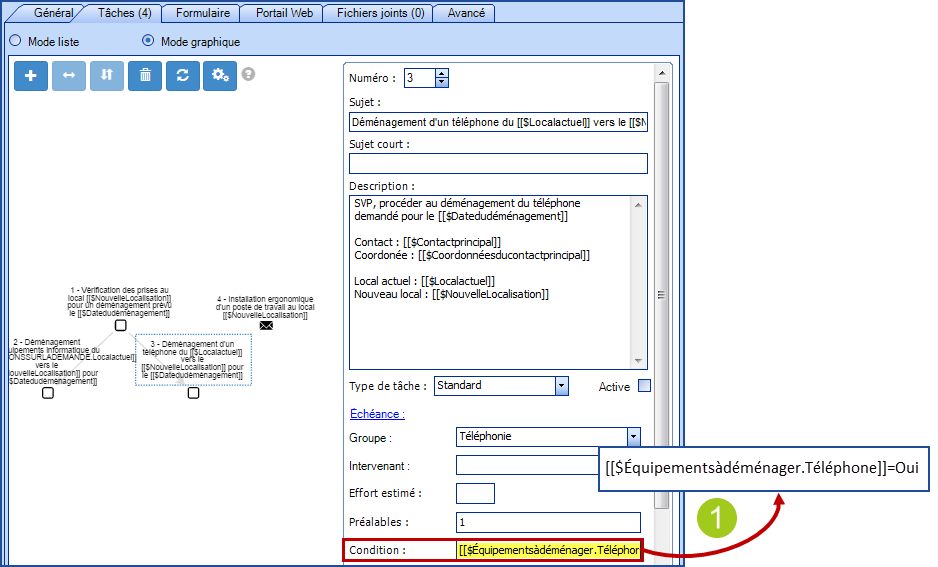
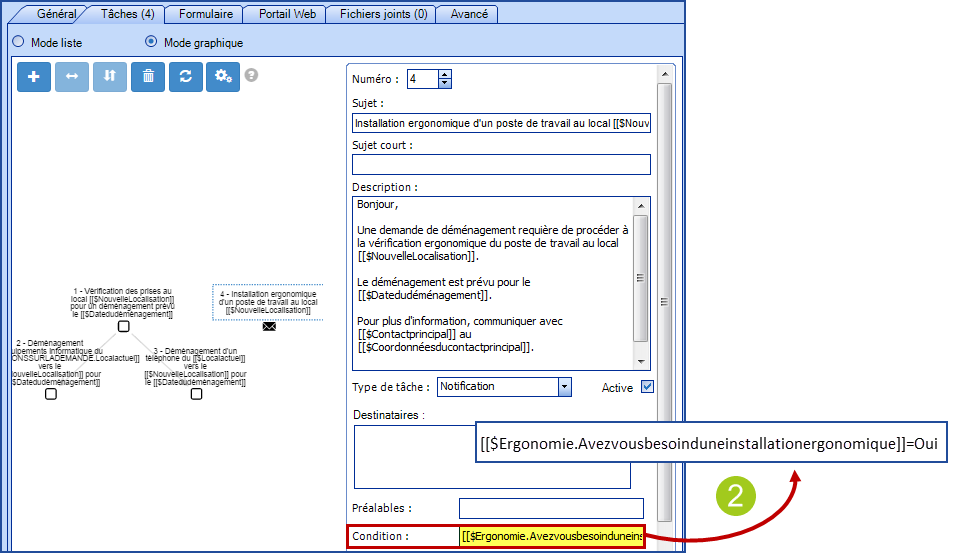
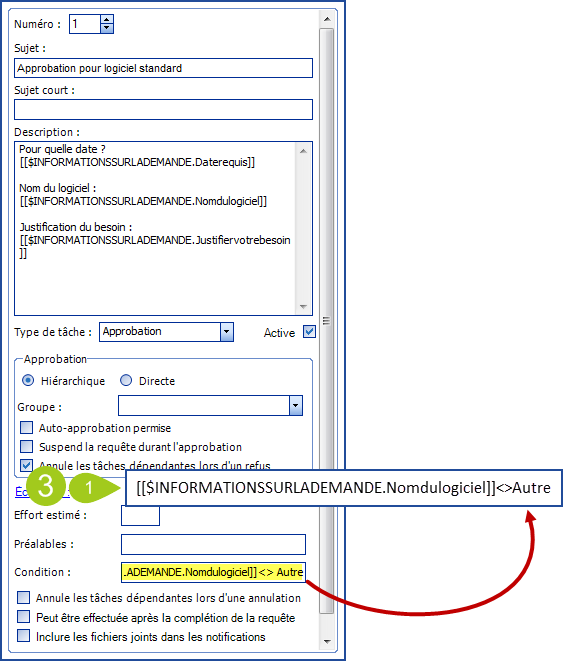
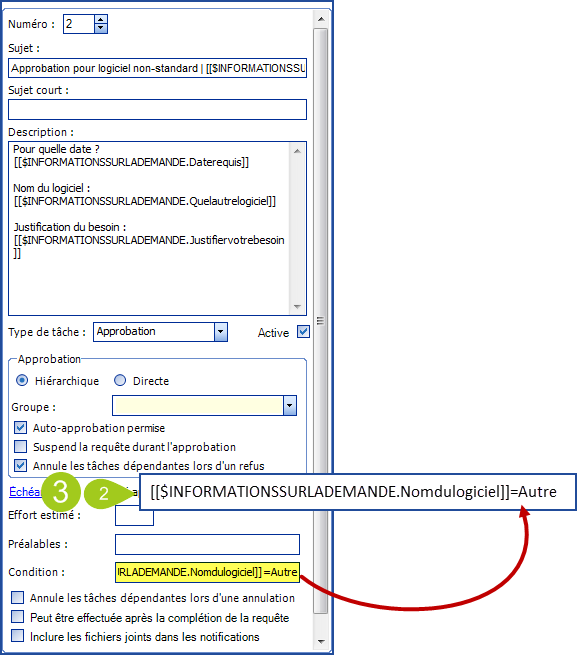
Contexte d'une tâche
L'ajout de contexte aux tâches est basé sur l'utilisation des variables personnalisées ou des variables Octopus.
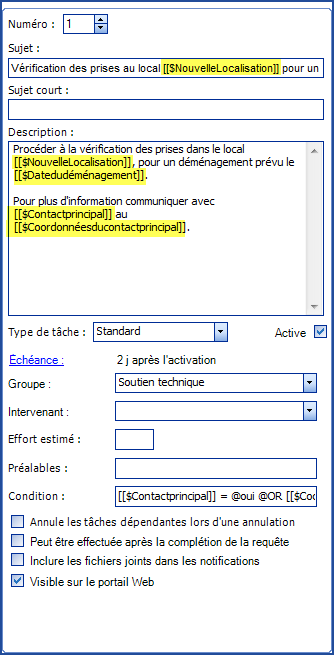
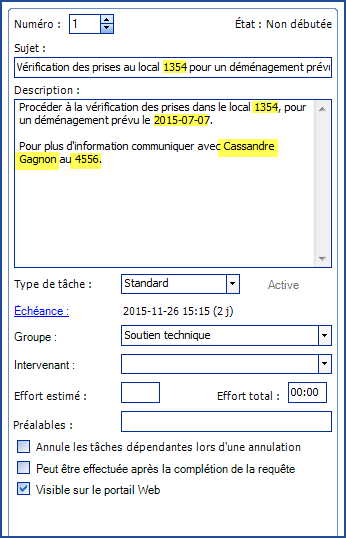
Contexte à l'intérieur de la variable
Dans le cas où vous voulez ajouter du contexte à partir de champs non obligatoires du formulaire, une technique consiste à ajouter le contexte dans la variable.
Si le champ n'est pas saisi par le demandeur dans le formulaire, l'information n'apparaîtra pas dans la description de la tâche générée. Pour ce faire, le contexte doit être ajouté à l'intérieur des doubles parenthèses carrées, devant le signe de dollar ($).
Le champ Autres informations du formulaire, inséré dans la tâche 2, deviendra :
Autres informations - $Autresinformations.
S'il est saisi par le demandeur, il apparaîtra dans la tâche, sinon, il n'apparaîtra pas.
Dans le cas d'une case à cocher, cette solution ne fonctionnera pas, car pour Octopus, une case vide équivaut à la réponse Non.
Donc il y a bien une valeur de saisie lorsque la case n'est pas cochée.
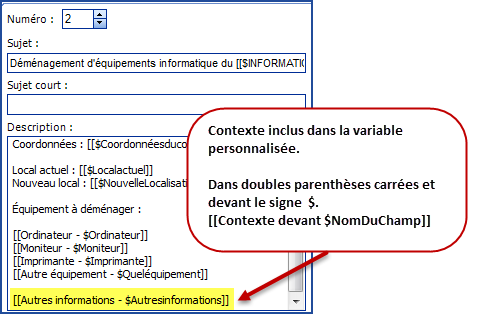
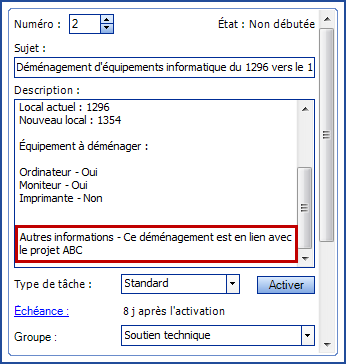
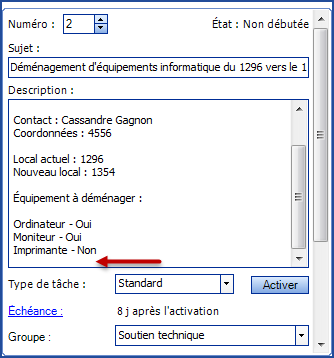
Comment ajouter un ou plusieurs fichier(s) joint(s) dans une tâche
Voircet article pour plus détails.
Environnement bilingue
Vous pouvez bâtir vos formulaires dans les deux langues et lorsque le demandeur remplira le formulaire, Octopus reportera l'information dans la tâche dans la langue du demandeur. Même si le nom des champs personnalisés n’est pas écrit de la même manière en anglais, Octopus va être en mesure de générer les tâches et de compléter les champs remplis par le demandeur.
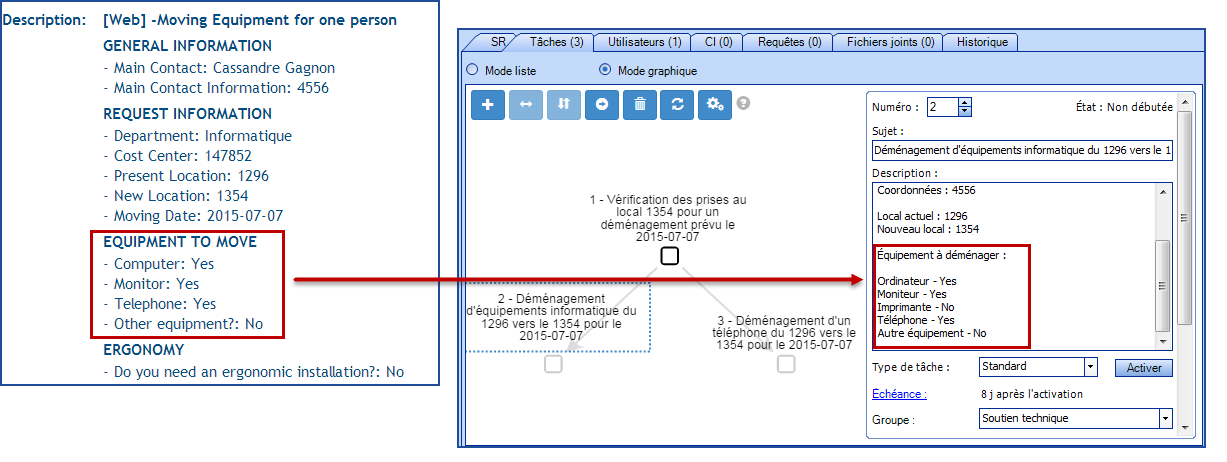
Pour les requêtes qui ne sont pas créées du portail Web
Lorsqu'une personne téléphone pour faire une demande, les mêmes formulaires publiés sur le portail Web peuvent être utilisés à partir d'Octopus; ainsi, on peut profiter des fonctionnalités des tâches avancées. Il suffit d'utiliser le lien Formulaire en haut à droite du champ Description détaillée. Une nouvelle fenêtre s'ouvre avec les champs du formulaire.
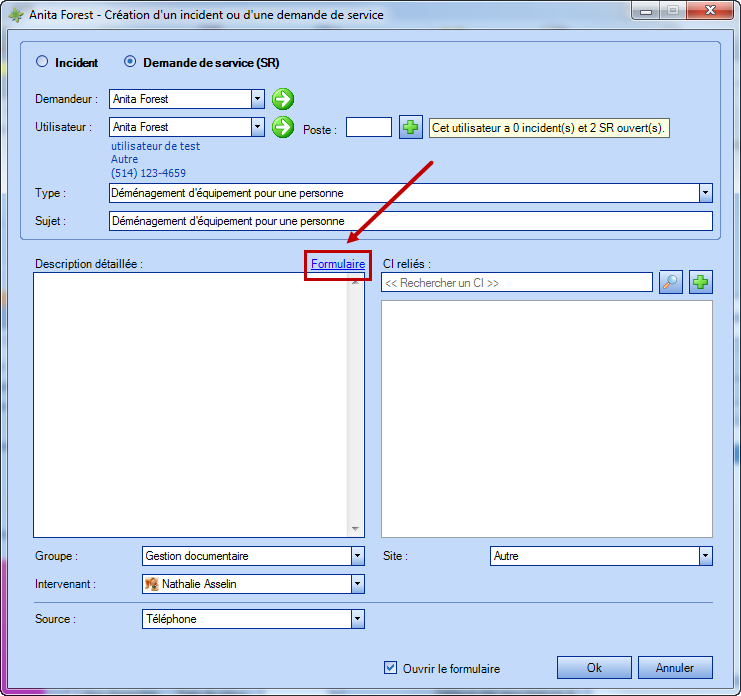
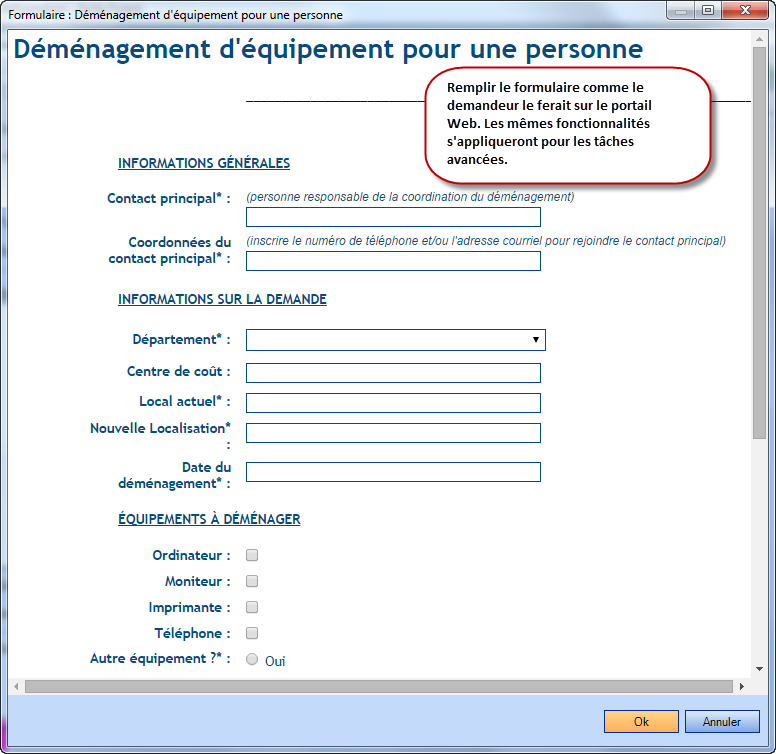
Merci, votre message a bien été envoyé.
